Als verlustfreies Audioformat bietet WAV eine unkomprimierte Klangqualität, sodass Audiodateien in ihrem Originalzustand erhalten bleiben. Deshalb entscheiden sich viele Musikliebhaber für dieses Format, wenn sie Spotify-Songs in hoher Qualität speichern möchten. Wenn Sie Spotify offline hören und dabei keinerlei Klangverluste in Kauf nehmen wollen, ist das WAV-Format eine ausgezeichnete Wahl. In diesem Artikel erfahren Sie Schritt für Schritt, wie Sie Spotify to WAV konvertieren und so Ihre Lieblingsmusik in bester Qualität genießen können – auch ohne Internetverbindung.
Egal, ob Sie download Spotify songs to WAV für den privaten Musikgenuss oder andere Projekte nutzen möchten – lesen Sie weiter und entdecken Sie die zuverlässigsten und einfachsten Methoden, um Spotify Music in WAV umzuwandeln, einschließlich praktischer Spotify to WAV online-Lösungen.

Warum konvertieren wir Spotify Musik in WAV anstatt in MP3?
Mit professioneller Software von Drittanbietern können wir unsere Lieblingstitel und Playlists von Spotify ganz einfach als DRM-freie Audiodateien herunterladen – meist im beliebten MP3- oder WAV-Format. Die Unterschiede zwischen beiden Formaten finden Sie in der folgenden Tabelle:
| Dateigröße | Größer | Kleiner |
|---|---|---|
| Klangqualität | Verlustfreie Klangqualität | Teilweise beeinträchtigt |
| Komprimierung | Nein | Ja |
| Kompatibilität | Unterstützt durch spezielle Software | Unterstützt von fast allen Geräten |
| Anwendung | Wird häufig bei hochwertigen CDs/professionellen Aufnahmen usw. verwendet | Gängige Audioformate zum Speichern und Übertragen von Songs |
Während MP3 durch Komprimierung Speicherplatz spart, überzeugt WAV mit originaler Klangqualität. Wer Wert auf verlustfreies Hören legt oder Spotify-Songs in hoher Qualität speichern, auf CD brennen, offline hören usw. möchte, sollte WAV als Zielformat wählen. Im Folgenden stellen wir Ihnen vier beste stabile Tools vor, mit denen Sie Spotify to WAV effizient konvertieren können. Lesen Sie weiter.
Kann man Spotify Songs direkt in WAV downloaden?
Kurz gesagt: Nein – ein direkter Spotify to WAV-Download ist über die offizielle Spotify-App nicht möglich. Wie bekannt, stellt Spotify die Download-Funktion nur Premium-Nutzern zur Verfügung. Selbst mit einem Premium-Abonnement können Sie jedoch ausschließlich DRM-geschützte Titel herunterladen. Diese Dateien lassen sich nur innerhalb der Spotify-App offline abspielen, nicht in andere Formate konvertieren und auch nicht auf anderen Geräten oder Plattformen nutzen.
Doch keine Sorge – es gibt dennoch praktikable Wege, um Spotify-Songs in WAV zu speichern. Zwar erlaubt Spotify selbst keinen spotify wav-Export, aber mit den richtigen Tools können Sie den DRM-Schutz von Spotify entfernen und Ihre Lieblingsmusik im verlustfreien Format sichern. In diesem Artikel stellen wir Ihnen drei bewährte Methoden vor: einen Spotify to WAV online-Converter, eine leistungsstarke Desktop-Software sowie ein Aufnahmeprogramm, mit denen Sie ganz einfach download Spotify songs to WAV durchführen können.
Weg 1. Spotify in WAV mit Software Converter MuConvert
MuConvert Spotify Music Converter ist ein zuverlässiges und professionelles Tool, mit dem Sie Spotify-Songs, Alben und Playlists verlustfrei im WAV-Format speichern können. Die Software unterstützt eine 35x Geschwindigkeit und ermöglicht so einen schnellen Batch-Download. Selbst ohne Spotify Premium lassen sich Titel erfolgreich umwandeln und dauerhaft sichern. Durch seine einfache Bedienung, stabile Leistung und hohe Erfolgsquote ist MuConvert besonders für Nutzer geeignet, die Spotify-Musik in originaler Klangqualität und ohne Einschränkungen offline genießen möchten.
- Songs, Alben,Playlists, Podcasts – Alle Spotify Musik downloaden ohne Premium.
- Neben WAV konvertiert Spotify-Musik als M4A, WAV und FLAC mit 320 Kbps Qualtät.
- Integrierter Spotify Webplayer mit automatischer ID3-Tag-Beibehaltung.
- Flexible Einstellungen für Bitrate, Sample-Rate und Sortierung nach Künstler, Album oder Playlist.
- Stabiler Download-Prozess, nahezu 100% Erfolgsquote und zuverlässiger Kundendienst.
Sie können der folgende Schritt-für-Schritt-Anleitung folgen, um Spotify-Musik in WAV mit diesem Programm zu konvertieren:
Schritt 1. Installieren Sie einfach das Programm auf Ihrem Gerät und führen Sie es aus.
Schritt 2. Dann wählen Sie „Spotify“ als Musikdienst aus. Klicken Sie auf die Schaltfläche „Anmelden“ oben rechts und melden Sie sich mit Ihrem Spotify-Konto beim Player an.

Schritt 3. Suchen Sie Ihre Lieblingsplaylist und dann klicken Sie „Zur Liste hinzufügen“ oder ziehen Sie diese auf die „+“-Schaltfläche auf der rechten Seite des Bildschirms, um sie in MuConvert zu importieren.

Schritt 4. Um Spotify in WAV umzuwandeln, klicken Sie auf den Drop-Down-Pfeil unter „Audioqualität“. Sie können hier WAV als Ausgabeformat wählen.

Schritt 5. Danach drücken Sie die Schaltfläche „Alle konvertieren“, dann werden alle Ihre ausgewählten Spotify Songs direkt in das WAV-Format konvertiert und auf Ihrem Computer gespeichert.
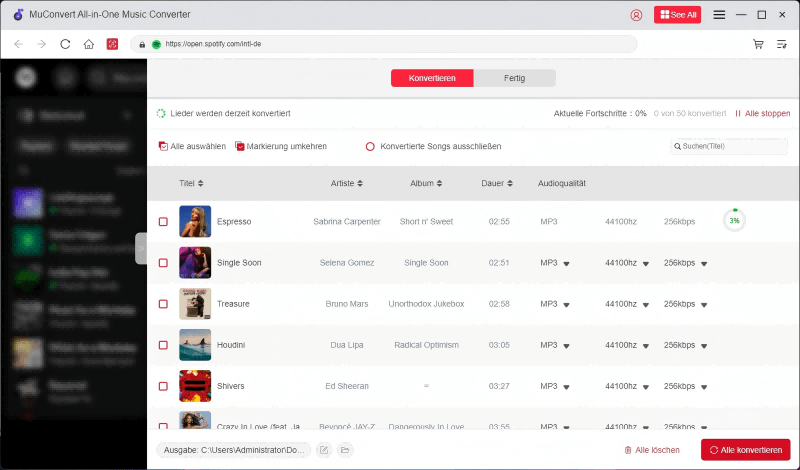
Weg 2. Spotify-Songs kostenlos online in WAV umwandeln
Wenn Sie keine zusätzliche Software installieren möchten, ist ein Spotify to WAV online-Tool wie ConverterFactory eine bequeme Lösung. Mit diesem webbasierten Konverter können Sie Ihre Lieblingssongs schnell und unkompliziert von Spotify in WAV umwandeln – ganz ohne Qualitätsverlust. So erhalten Sie verlustfreie Audiodateien, die sich auf nahezu jedem Gerät abspielen lassen. Ideal, wenn Sie spotify wav direkt im Browser erzeugen und Ihre Musik jederzeit flexibel nutzen möchten.
Schritt 1. Gehen Sie zu Spotify und kopieren Sie die URL von einem Titel, Album oder einer Playlist, indem Sie auf der Detailseite auf das Drei-Punkte-Symbol > „Teilen“ > „Spotify URL kopieren“ klicken.
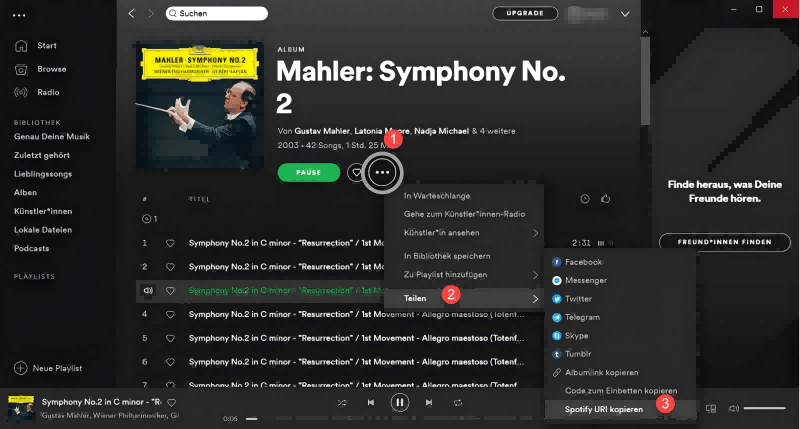
Schritt 2. Öffnen Sie dann die Website von ConverterFactory Spotify to WAV Converter und fügen Sie den Link in das Feld ein. Klicken Sie danach auf „Konvertieren“.
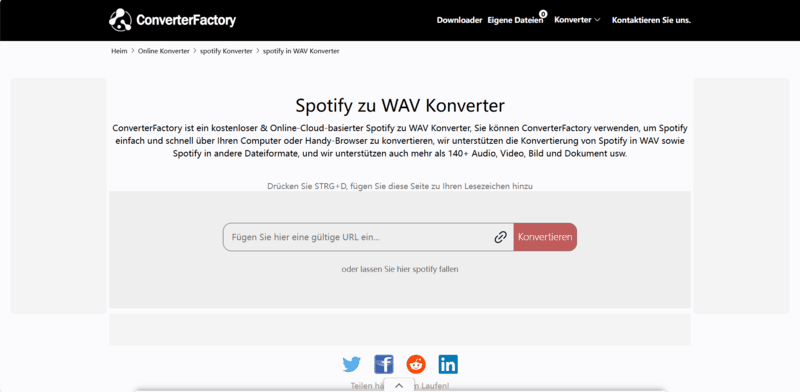
Schritt 3. Sie können das Ausgabeformat einstellen, indem Sie auf „Konvertieren in“ klicken. Wenn Sie keine Änderungen vornehmen möchten, klicken Sie einfach auf „Konvertieren“, um Spotify als WAV-Datei herunterzuladen.
Weg 3. Spotify to WAV kostenlos mit Recorder umwandeln
Neben der Spotify to WAV online-Konvertierung bietet auch spezialisierte Desktop-Software eine besonders komfortable Möglichkeit, Spotify in WAV umzuwandeln. Ein hervorragendes Beispiel ist der FonePaw Bildschirm Recorder, mit dem Sie Spotify-Songs in Echtzeit aufnehmen und direkt als WAV-Dateien exportieren können. Im Gegensatz zu vielen Online-Recordern speichert FonePaw die Musik nicht nur in verlustfreier Qualität, sondern sorgt auch für eine stabile und durchgehende Aufnahme. Sie können sogar die Aufnahmedauer im Voraus festlegen, sodass die Software automatisch startet und stoppt – ganz ohne Ihr Zutun. Außerdem wirkt das Tool auch als einen Spotify to MP3 Converter.
Zwar nimmt dieser Prozess genauso lange in Anspruch wie die Songlänge, doch insgesamt ist er deutlich bequemer und zuverlässiger. Im nächsten Abschnitt zeigen wir Ihnen Schritt für Schritt, wie Sie mit FonePaw Spotify WAV-Dateien erstellen und Ihre Lieblingsmusik dauerhaft sichern können.
Schritt 1. Installieren Sie FonePaw Bildschirm Recorder auf Ihrem Computer, starten Sie die Software. Klicken Sie dann auf „Audio aufnehmen“ im Hauptmenü.
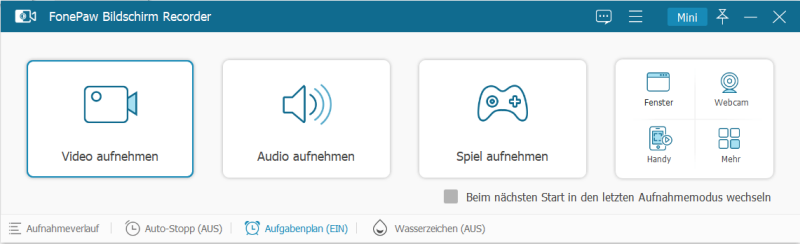
Schritt 2. Öffnen Sie Ihr Spotify und spielen Sie die Musik ab, die in das WAV-Format konvertiert werden soll.
Schritt 3. Klicken Sie auf die drei Balken in der oberen rechten Ecke der Software und bestätigen Sie unter „Einstellungen“ WAV als Audioausgabeformat.
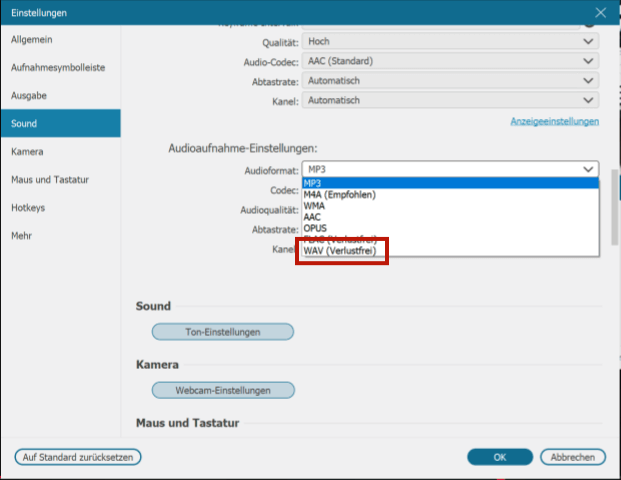
Schritt 4. Klicken Sie dann auf „REC“, um die Aufnahmen zu starten. Spielen Sie anschließend die ausgewählten Lieder ab.
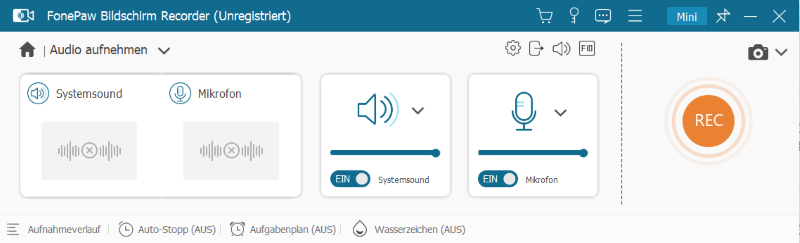
Schritt 5. Wenn die Tonaufnahme beendet ist, klicken Sie wieder auf „REC“, um die Aufnahme zu beenden.
Weg 4. Spotify-Playlist mit Open-Source-Tool in WAV umwandeln
Für Technikbegeisterte, die eine flexible und kostenlose Lösung suchen, bietet das Open-Source-Skript Spotify_and_SoundCloud_Playlist_to_WAV_Folder eine spannende Möglichkeit. Dieses Tool nutzt Playlist-Informationen von Spotify, findet passende Audios auf YouTube und speichert sie automatisch als hochwertige WAV-Dateien. So können Sie ganz einfach spotify wav-Dateien erstellen, ohne Premium-Abo oder komplexe Software-Installation. Ideal für alle, die Spotify to WAV in hoher Qualität und mit automatischer Stapelverarbeitung umsetzen möchten.
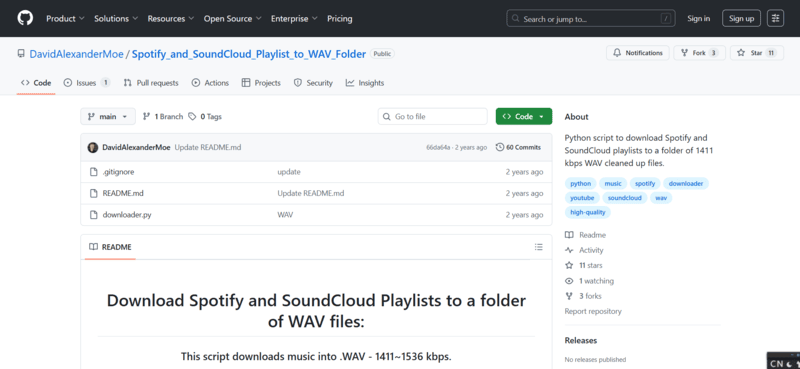
Schritt 1. Besuchen Sie das offizielle GitHub-Projekt „Spotify_and_SoundCloud_Playlist_to_WAV_Folder“ und laden Sie den Quellcode als ZIP-Datei herunter oder klonen Sie es per Git.
Schritt 2. Stellen Sie sicher, dass Python (3.x) auf Ihrem System installiert ist. Installieren Sie außerdem FFmpeg, um die Audiodateien in WAV konvertieren zu können.
Schritt 3. Registrieren Sie eine Spotify-API-Anwendung, um Client-ID und Client-Secret zu erhalten. Tragen Sie diese Daten in die Konfigurationsdatei des Skripts ein.
Schritt 4. Kopieren Sie den Spotify-Playlist-Link und fügen Sie ihn in das Skript ein. Das Tool ruft automatisch die Titelinformationen ab.
FAQs zum Thema Spotify to WAV
Kann Spotify WAV abspielen?
Ja, Spotify kann WAV-Dateien abspielen, sowohl beim Hochladen von Audiosequenzen als auch bei der Wiedergabe lokaler Dateien. Wenn Sie jedoch Spotify-Songs im WAV-Format herunterladen möchten, um sie abspielen zu können, müssen Sie zunächst einen Spotify Musik Konverter verwenden.
Ist Spotify-Download WAV oder MP3?
Spotify speichert heruntergeladene Songs nicht als WAV oder MP3, sondern in einem eigenen, DRM-geschützten OGG-Format. Dieses Format lässt sich nur innerhalb der Spotify-App abspielen. Um Spotify-Musik als WAV oder MP3 zu nutzen, benötigen Sie zusätzliche Konvertierungs-Tools wie Spotify to WAV-Converter.
Gibt es einen kostenlosen Spotify WAV Converter?
Ja, natürlich. Die am oben erwähnten Tools sind kostenlos zu nutzen. Und Muconvet Spotify Music Converter kann Ihnen dabei helfen, Ihre gewünschte Playliste auf einmal direkt in WAV umzuwandeln. Sie können auch den Apowersoft Online Audiorekorder nutzen und die Songs gratis als MP3 aufzeichnen. Dann mit einer online Freie-Audiokonverter können Sie Ihr Spotify Lieder mühelos to WAV umwandeln.
Gibt es einen Spotify WAV Downloader für Android?
Leider nein. Zwar gibt es auf dem Markt zahlreiche Spotify APKs, die speziell für Android-Geräte entwickelt wurden, jedoch unterstützen diese Downloader in der Regel nur das Speichern von Spotify-Songs im MP3-Format auf dem Handy. Mit dem professionellen MuConvert Spotify Converter können Sie Ihre Lieblingssongs von Spotify zunächst am Computer in das WAV-Format umwandeln und anschließend auf Ihr Android-Gerät übertragen.
Fazit
WAV ist als verlustfreies Format ideal für alle, die Musik in höchster Klangqualität genießen möchten. Um Spotify-Songs dauerhaft zu sichern und in WAV zu konvertieren, bieten sich mehrere Wege an: Der MuConvert Spotify Music Converter überzeugt mit DRM-Entfernung, Unterstützung zahlreicher Formate (WAV, MP3, FLAC), Batch-Download und verlustfreier Qualität – auch ohne Premium. Für kostenfreie Alternativen stehen der Apowersoft Online Audio Recorder, der FonePaw Bildschirm Recorder sowie das Open-Source-Tool Spotify_and_SoundCloud_Playlist_to_WAV_Folder zur Wahl. Während MuConvert in Effizienz und Komfort führend ist, eignen sich die anderen Methoden für flexible, kostenfreie Spotify to WAV-Downloads.
Spotify-Musik in MP3 mit 320kbps konvertieren
Spotify-Songs, -Alben, -Wiedergabelisten und -Podcasts ganz einfach per Drag & Drop in MP3 konvertieren

Bebliebte Beiträge
Top 10 Spotify Music Downloader auf PC/Mac/Android/iOS [2025] Mehr erfahren » 11 Methoden: Spotify Premium kostenlos nutzen – Legal & einfach! Mehr erfahren » Musik von Spotify auf PC downloaden mit 3 Methoden [2025] Mehr erfahren » Spotify Songs downloaden als MP3 in 5 Schritten [Mit Bildern erklärt] Mehr erfahren »













